व्हाट्सएप वेब: एक्सेस करना, उपयोग करना और डिस्कनेक्ट करना
इस लेख में जानें कि अपने पीसी पर व्हाट्सएप वेब को कैसे एक्सेस करें, उपयोग करें और डिस्कनेक्ट करें।
व्हाट्सएप वेब कई उपयोगकर्ताओं के लिए एक अनिवार्य उपकरण बन गया है।
उन लोगों के लिए बहुत उपयोगी है जो काम करते समय या कंप्यूटर पर वेब ब्राउज़ करते समय अपनी बातचीत को अपडेट रखना चाहते हैं।
व्हाट्सएप सीधे आपके ब्राउज़र से सुविधाजनक पहुंच प्रदान करता है।
सभी डिवाइसों में एक सहज सिंक अनुभव प्रदान करता है।
आज हम अन्वेषण करेंगे व्हाट्सएप वेब तक कैसे पहुंचें, उपयोग करें और डिस्कनेक्ट करें.
इसके अलावा इस संस्करण को अपने कंप्यूटर पर कैसे डाउनलोड करें।
व्हाट्सएप वेब तक पहुंच
व्हाट्सएप वेब तक पहुंचना आसान है और इसके लिए बस कुछ ही कदम उठाने होंगे:
1. अपने कंप्यूटर पर अपना पसंदीदा ब्राउज़र खोलें और की आधिकारिक वेबसाइट पर जाएं व्हाट्सएप वेब.
2. अपने स्मार्टफोन पर व्हाट्सएप एप्लिकेशन खोलें।
3. ऊपरी दाएं कोने (एंड्रॉइड) या "सेटिंग्स" (आईओएस) में तीन-बिंदु वाले आइकन पर टैप करें।
4. "व्हाट्सएप वेब/डेस्कटॉप" विकल्प चुनें और अपने सेल फोन के कैमरे को इंगित करें क्यू आर संहिता ब्राउज़र में.
5. व्हाट्सएप वेब क्यूआर कोड को स्कैन करेगा और कुछ ही सेकंड में आप कनेक्ट हो जाएंगे।
व्हाट्सएप वेब का उपयोग करना:
एक बार कनेक्ट होने के बाद, आप सीधे अपने कंप्यूटर पर सभी व्हाट्सएप सुविधाओं का आनंद ले सकते हैं।
यहाँ हैं कुछ आपके अनुभव को बेहतर बनाने के लिए युक्तियाँ:
- बात चिट: आपकी सभी व्हाट्सएप बातचीत स्क्रीन पर दिखाई देगी।
आपको संदेश, फ़ोटो, वीडियो और यहां तक कि दस्तावेज़ भेजने की अनुमति देता है।
- सूचनाएं: व्हाट्सएप वेब आपके कंप्यूटर पर सूचनाएं भेज सकता है।
यह सुनिश्चित करना कि आप महत्वपूर्ण संदेश न चूकें।
- कुंजीपटल अल्प मार्ग: नई बातचीत शुरू करने के लिए "Ctrl + N" या अपनी प्रोफ़ाइल खोलने के लिए "Ctrl + P" जैसे शॉर्टकट का उपयोग करें।
व्हाट्सएप वेब से डिस्कनेक्ट हो रहा है
जब आप व्हाट्सएप वेब का उपयोग नहीं कर रहे हों या सुरक्षा उद्देश्यों के लिए इसे डिस्कनेक्ट करने के लिए, इन चरणों का पालन करें:
1. अपने स्मार्टफोन पर व्हाट्सएप एप्लिकेशन खोलें।
2. टैप करें ऊपरी दाएं कोने में तीन बिंदु (एंड्रॉइड) या "सेटिंग्स" (आईओएस) पर जाएं।
3. "व्हाट्सएप वेब/डेस्कटॉप" चुनें।
4. "सभी कंप्यूटरों से साइन आउट करें" पर टैप करें।
कंप्यूटर पर व्हाट्सएप वेब डाउनलोड करना:
हालाँकि WhatsApp Web है ब्राउज़र से सीधे एक्सेस किया जा सकता है, आप पीसी पर एक शॉर्टकट बना सकते हैं।
इस तरह, आप इस तक शीघ्रता से पहुंच सकते हैं।
इसे करने का तरीका यहां बताया गया है:
1. अपना ब्राउज़र खोलें और आधिकारिक व्हाट्सएप वेब वेबसाइट पर जाएं।
2. Google Chrome में, ऊपरी दाएं कोने में तीन-बिंदु वाले आइकन पर क्लिक करें और "अधिक टूल" चुनें।
3. फिर "शॉर्टकट बनाएं" पर जाएं।
4. "विंडो के रूप में खोलें" विकल्प को चेक करें और "बनाएँ" पर क्लिक करें।
अब एक व्हाट्सएप वेब आइकन तेज़ पहुंच के लिए आपके डेस्कटॉप पर उपलब्ध होगा।
व्हाट्सएप वेब दुनिया के सबसे लोकप्रिय मैसेजिंग ऐप का एक मूल्यवान एक्सटेंशन है।
किसी भी डिवाइस पर संचार को सुविधाजनक बनाने में मदद करना।
इन सरल युक्तियों के साथ, आप इस टूल का अधिकतम लाभ उठा सकते हैं और अपनी बातचीत को अद्यतन रख सकते हैं।
चाहे आप काम कर रहे हों या वेब ब्राउज़ कर रहे हों।
व्हाट्सएप वेब आज़माएं आज और इसके द्वारा प्रदान की जाने वाली व्यावहारिकता का आनंद लें।

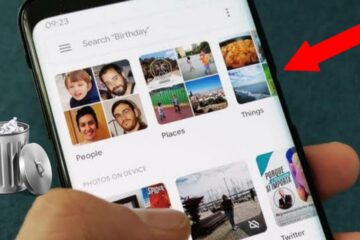

0 टिप्पणियाँ